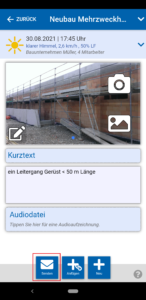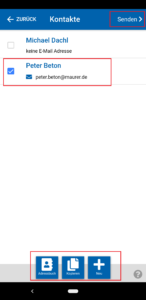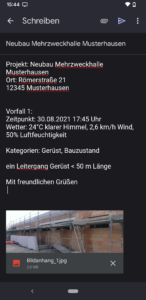Schließen X
Vorfälle direkt per E-Mail von der Baustelle versenden
Mit einem Klick auf die Schaltfläche <Senden> initiieren Sie den E-Mail Versand eines Vorfalls an einen oder mehrere Empfänger aus der Projektkontaktliste. Handelt es sich um einen Vorfall, der zu einer Reihe verknüpfter Vorfälle gehört, erhalten Sie nun als Erstes die Nachfrage, ob alle dazugehörigen Vorfälle mit versandt werden sollen.
Hinweis: Bitte beachten Sie: Wenn Sie sich für <Ja> entscheiden kann es dazu führen dass Ihr E-Mail Programm unter Umständen nicht dazu in der Lage ist, weil es nur eine begrenzte Anzahl an Bildern versenden kann. Entscheiden Sie sich für <Nein> wird nur der eine markierte Vorfall verschickt.
Als nächstes bekommen Sie aus Ihrer Kontaktliste alle Kontakte mit gepflegter Mailadresse angezeigt. Jeder Kontakt zeigt eine Checkbox zur Kennzeichnung der Adressaten.
Im unteren Teil der Liste haben Sie die Möglichkeit, weitere Kontakte zu Ihrer Liste hinzuzufügen.
Nach Auswahl eines oder mehrerer Empfänger übergibt die App per <Senden>-Schaltfläche (oben rechts) eine vorgefertigte Mail mit allen Vorfalldaten als Anhänge oder Text an das E-Mail-Programm des Smartphones, welches sich daraufhin öffnet.
Die App selbst wechselt wieder zurück zum auslösenden Vorfall.
Hinweis: Zum Aufruf der E-Mail-Funktion muss die App mit der PC-Anwendung gekoppelt sein. Da die App die E-Mail direkt an Ihr E-Mail-Programm weiterleitet und sie von dort versendet wird, ist es nicht möglich, über die App zu prüfen, ob die E-Mail tatsächlich versandt wurde. Bitte überprüfen Sie das direkt über Ihr E-Mail-Programm.
Baudokumentation smart & easy
Baustellendokumentation einfach wie nie
easy zu bedienen und in Echtzeit zusammenarbeiten